Kako odstraniti obnovitveno točko v sistemu Windows 7
Obnovitvene točke so ena od ključnih priložnosti za vrnitev sistema Windows v delovno stanje, če se pojavijo kakršne koli težave. Vendar pa je treba razumeti, da lahko vzamejo precej prostora na trdem disku, če se ne odstranijo takoj. Nato bomo preučili 2 možnosti za odpravo vseh nepomembnih obnovitvenih točk v operacijskem sistemu Windows 7.
Vsebina
Odstranjevanje obnovitvenih točk v sistemu Windows 7
Obstaja veliko načinov za reševanje naloge, vendar jih lahko razdelimo v dve kategoriji: uporabo programov tretjih oseb ali orodij operacijskega sistema. Prvi ponavadi nudijo priložnost za samostojno izbiro tistih varnostnih kopij, ki jih je treba izbrisati, s čimer se pustijo potrebne. Windows omejuje uporabnika na izbiro, odstranitev vsega naenkrat. Glede na vaše potrebe izberite ustrezno možnost in jo uporabite.
Glejte tudi: Kako očistiti trdi disk iz smeti na Windows 7
1. način: Uporabite programe
Kot smo že omenili, funkcionalnost mnogih pripomočkov za čiščenje Windowsov smeti omogoča upravljanje in obnavljanje točk. Ker ima večina računalnikov nameščen CCleaner, si bomo ogledali postopek z uporabo tega primera, in če ste lastnik podobne programske opreme, poiščite ustrezno možnost med vsemi razpoložljivimi funkcijami in odstranite po analogiji s spodaj opisanimi priporočili.
- Zaženite pripomoček in preklopite na zavihek »Storitev «.
- Na seznamu razdelkov izberite »Obnovitev sistema«.
- Prikaže se seznam vseh varnostnih kopij, shranjenih na trdem disku. Program iz varnostnih razlogov blokira odstranitev zadnje ustvarjene obnovitvene točke. Na seznamu je prva in ima sivo barvo, ki ni aktivna za označevanje.
Z leve tipke miške kliknite točko, ki jo želite izbrisati iz računalnika, in kliknite »Izbriši«.
- Če se resnično želite znebiti ene ali več datotek, se prikaže opozorilo. Dejanje potrdite z ustreznim gumbom.
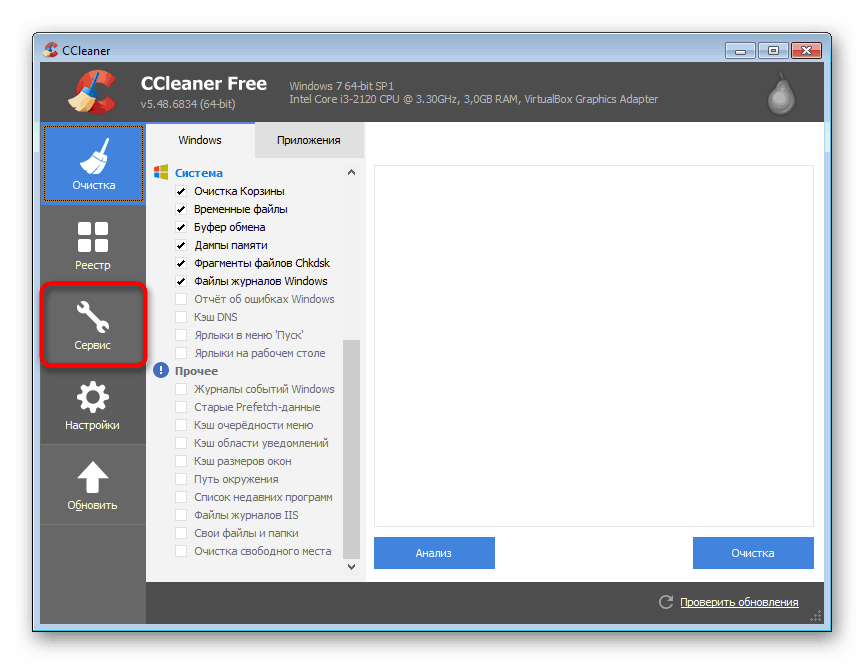

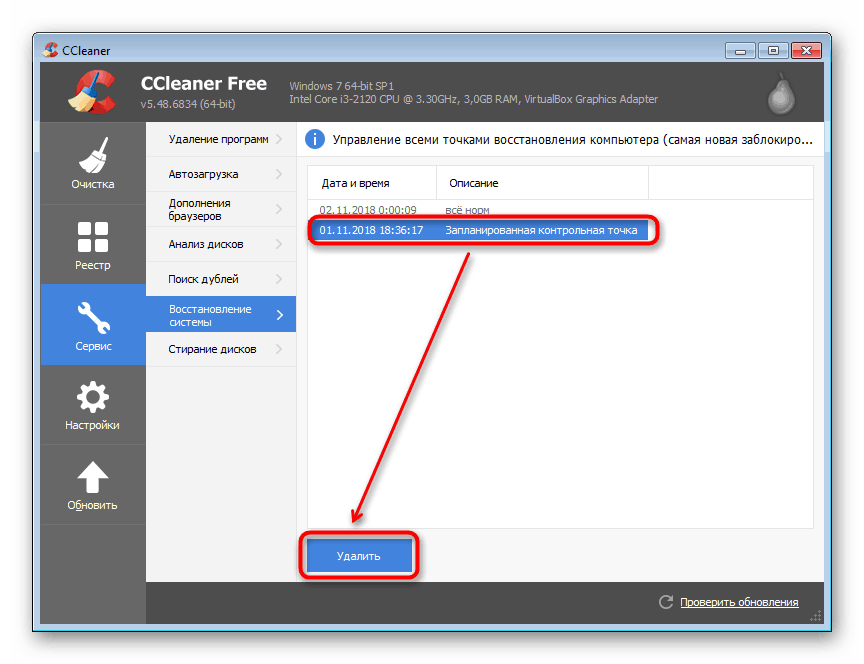
Če morate izbrisati več naenkrat, jih izberite s klikom na LMB na teh točkah, medtem ko držite tipko Ctrl na tipkovnici ali držite levi gumb miške in povlecite kazalec navzgor.
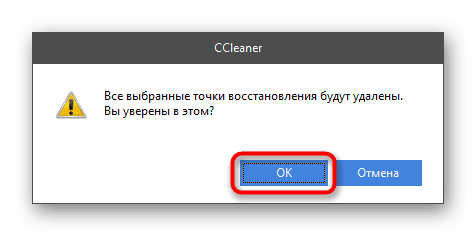
Na to metodo je treba razmisliti razstaviti. Kot lahko vidite, lahko varnostne kopije izbrišete po kosu, vendar lahko to storite vse naenkrat - po lastni presoji.
2. način: Orodja Windows
Operacijski sistem, seveda, lahko počisti mapo, kjer so shranjene točke obnovitve, in to na zahtevo uporabnika. Ta metoda ima eno prednost in pomanjkljivost v primerjavi s prejšnjo: lahko izbrišete vse točke, vključno z zadnjo (CCleaner, opomnimo, blokira čiščenje od zadnje varnostne kopije), vendar selektivno brisanje ni mogoče.
- Odprite »Moj računalnik« in na zgornji plošči kliknite »Lastnosti sistema« .
- Odpre se novo okno, kjer s pomočjo leve plošče pojdite na "Zaščita sistema" .
- Na kartici z istim imenom v polju »Varnostne nastavitve« kliknite gumb »Konfiguriraj ...« .
- Tu v bloku "Uporaba prostora na disku" kliknite "Izbriši" .
- Pojavi se opozorilo o poznejšem odstranjevanju vseh točk, kjer preprosto kliknete »Nadaljuj« .
- Videli boste obvestilo o uspešnem zaključku postopka.
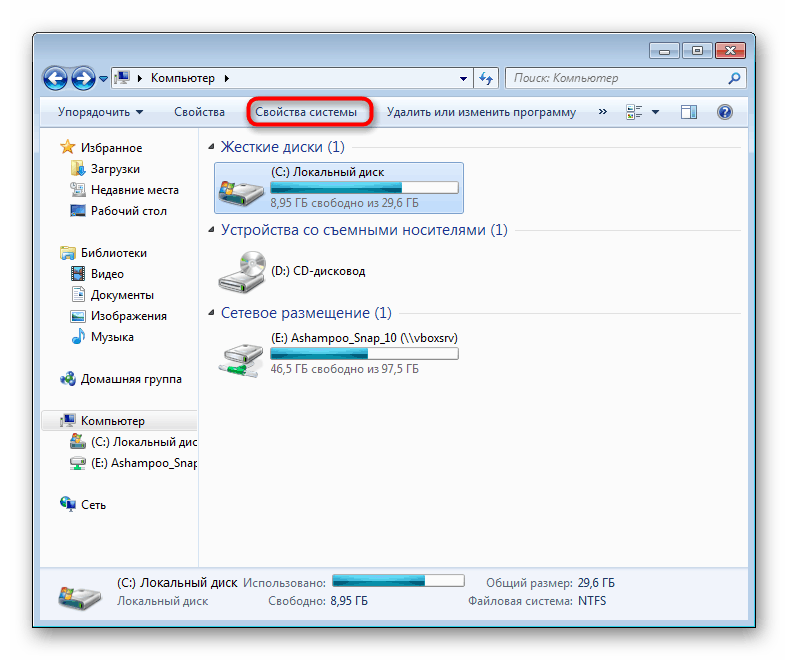
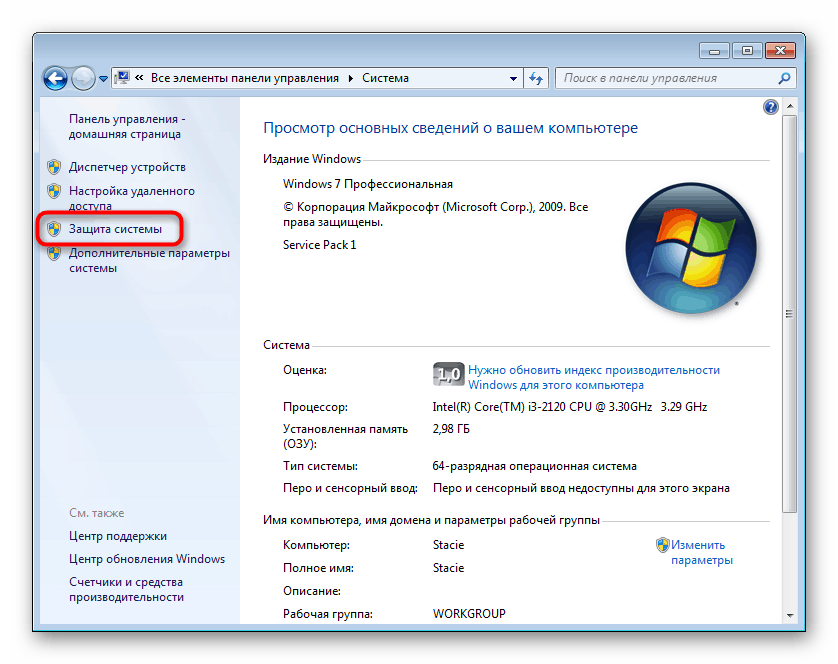
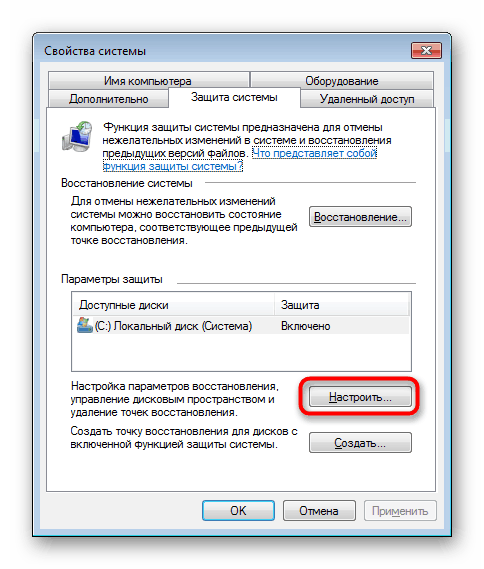
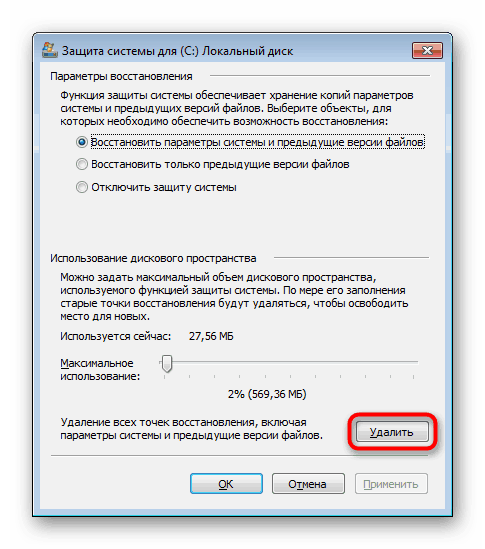
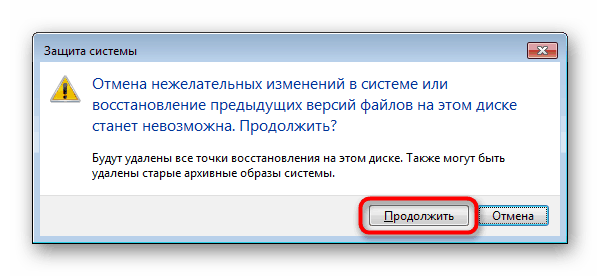
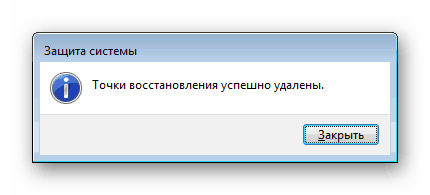
Mimogrede, v oknu s parametri »Sistemska zaščita« lahko dostopate ne samo glasnosti, ki trenutno zavzema varnostne kopije, temveč tudi možnost urejanja največje velikosti, ki je dodeljena za shranjevanje obnovitvenih točk. Morda obstaja precej velik odstotek, ker je trdi disk poln varnostnih kopij.
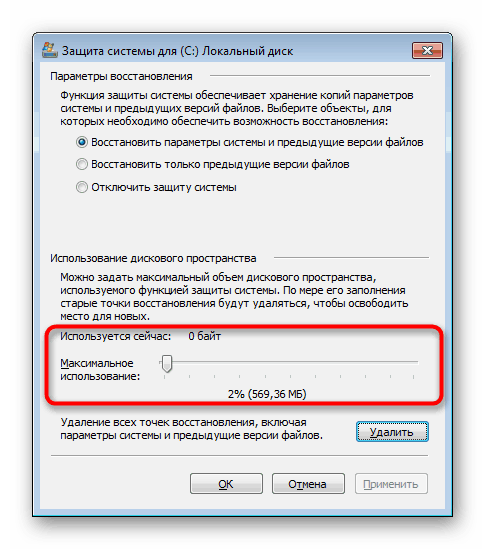
Torej, smo preučili dve možnosti za odpravo nepotrebnih varnostnih kopij, delno ali v celoti. Kot lahko vidite, niso nič zapletene. Bodite previdni pri čiščenju računalnika iz obnovitvenih točk - kadar koli so lahko koristne in odpravijo težave, ki so nastale kot posledica konfliktov programske opreme ali nepotrebnih dejanj uporabnikov.
Glejte tudi:
Kako ustvariti obnovitveno točko v operacijskem sistemu Windows 7
Obnovitev sistema v sistemu Windows 7
